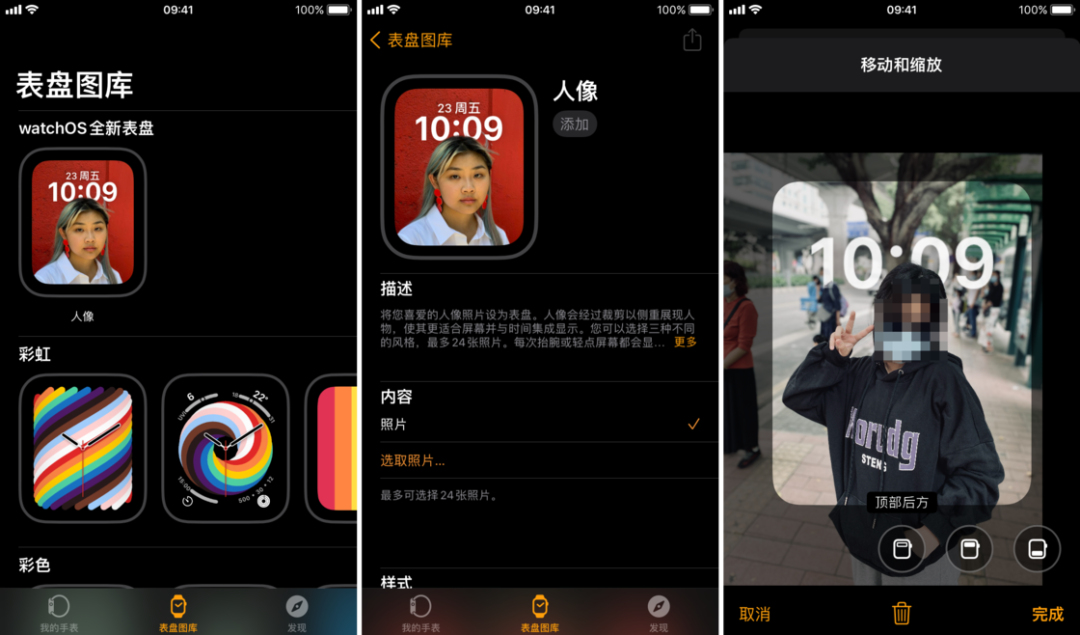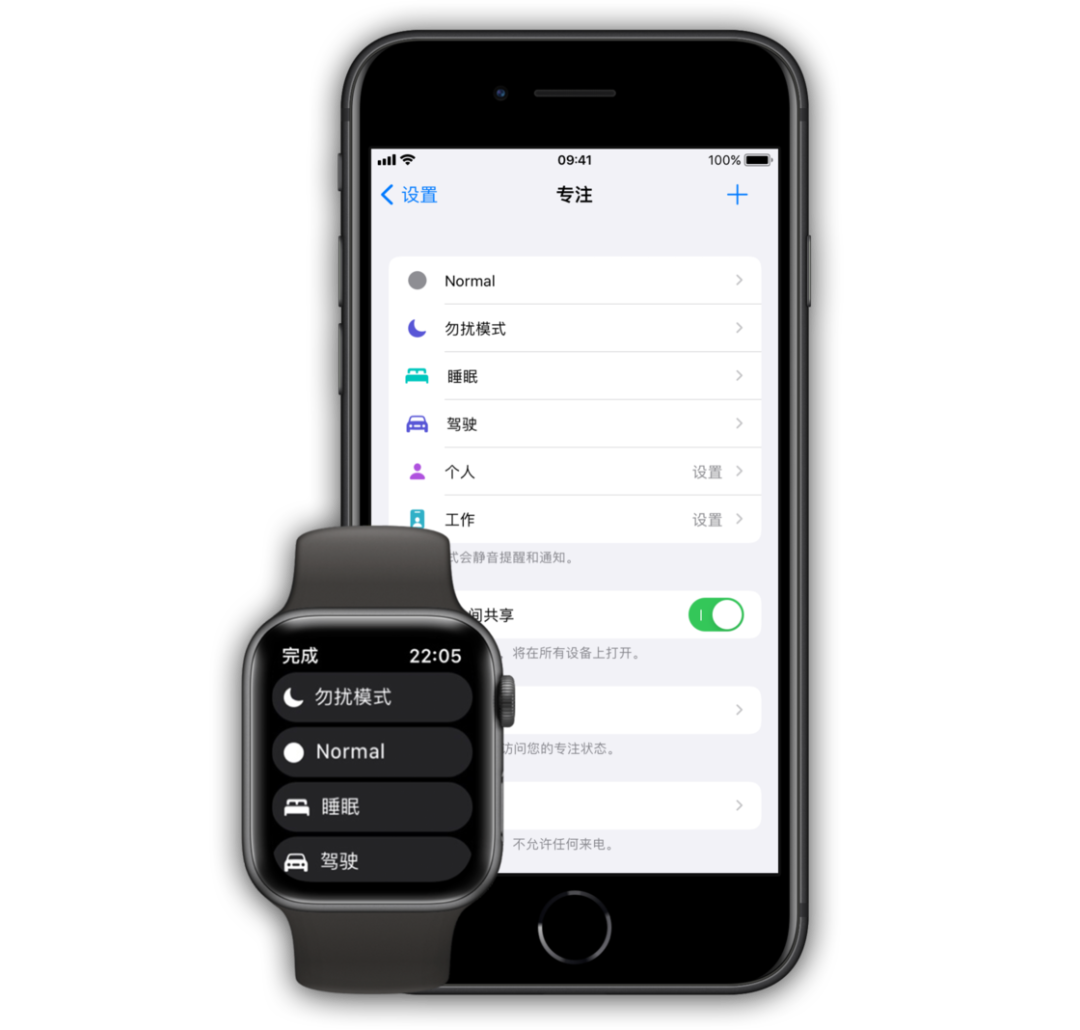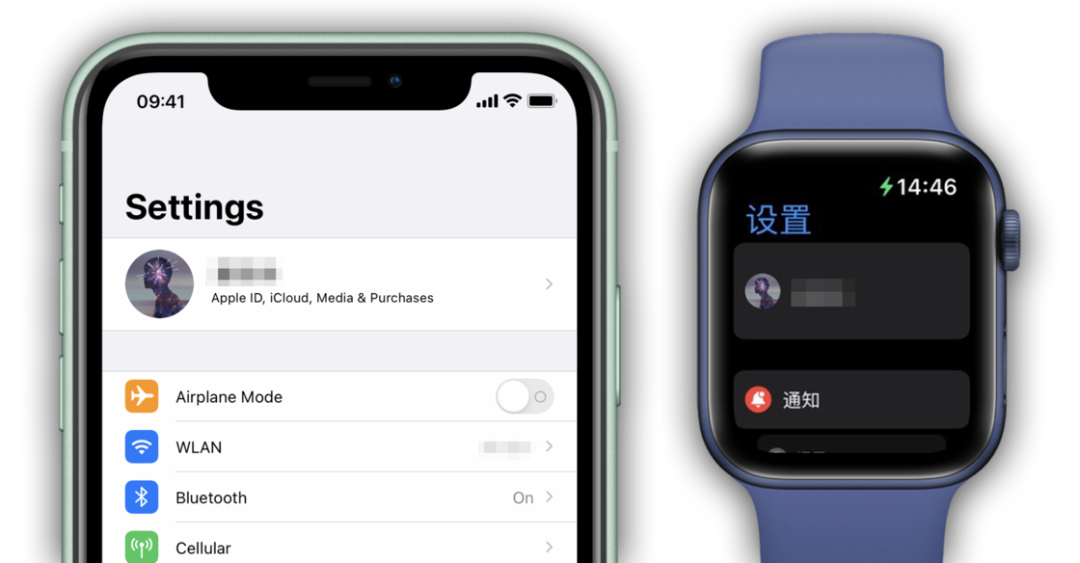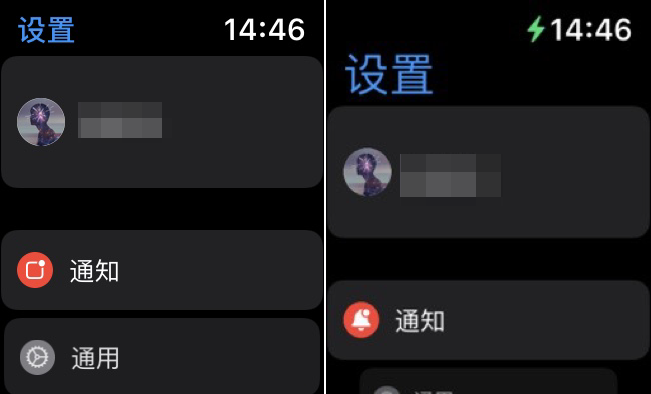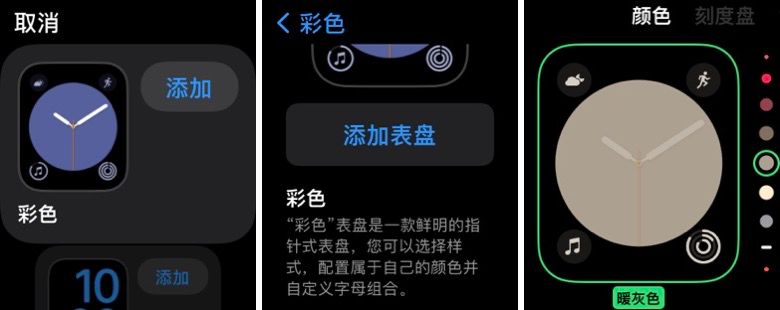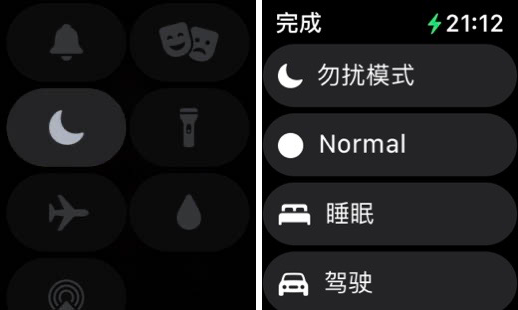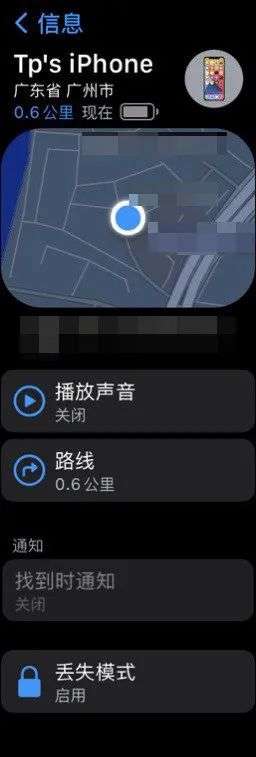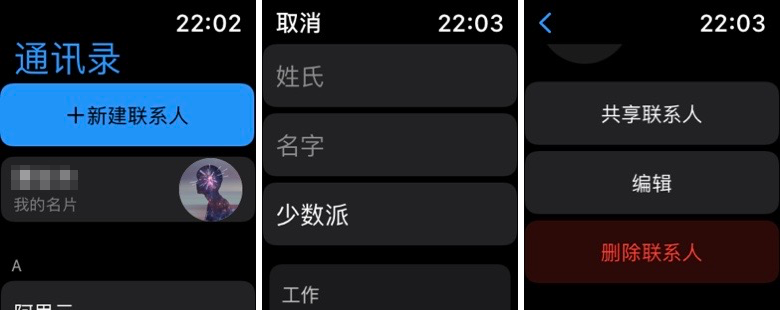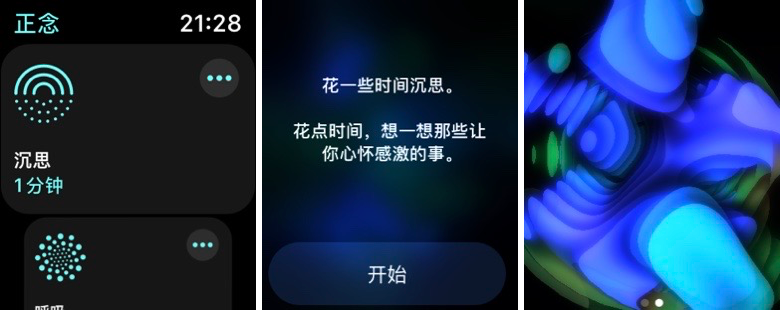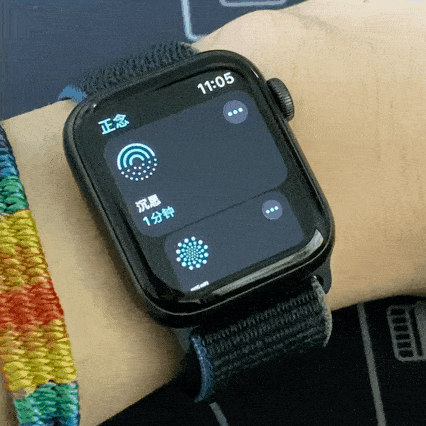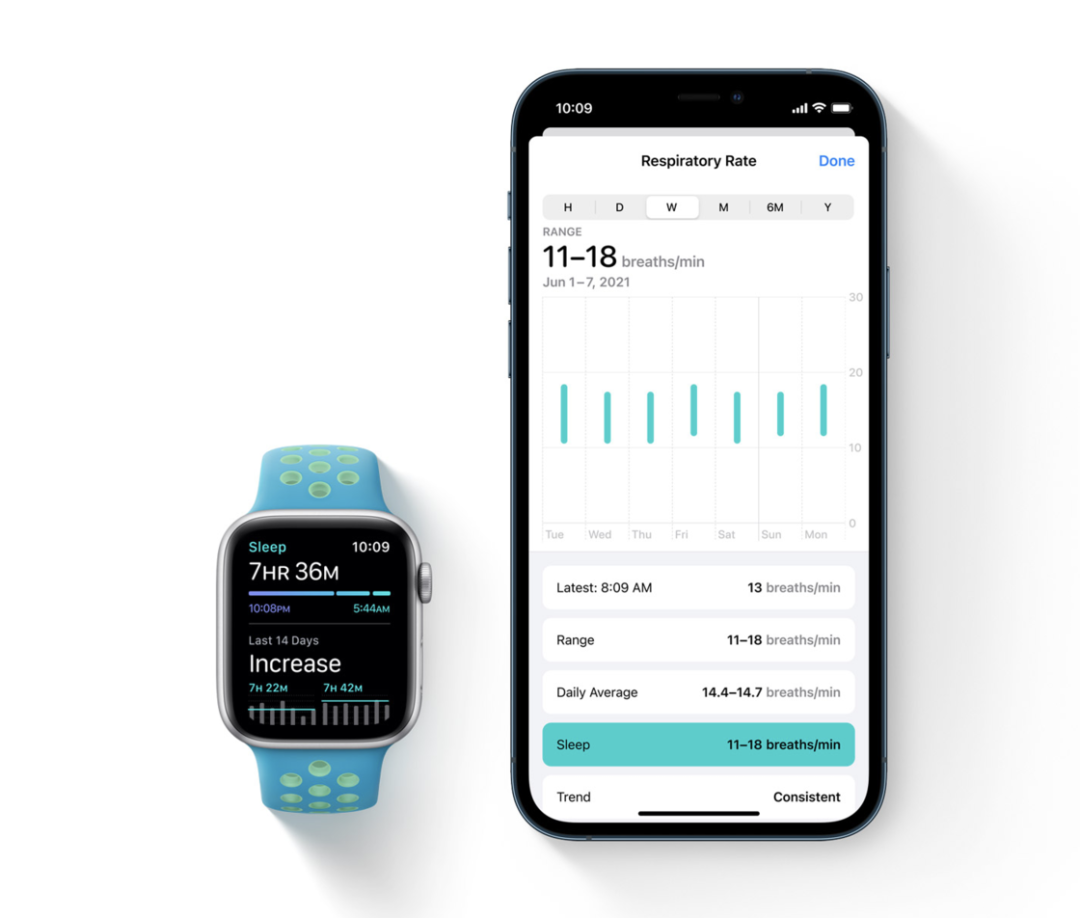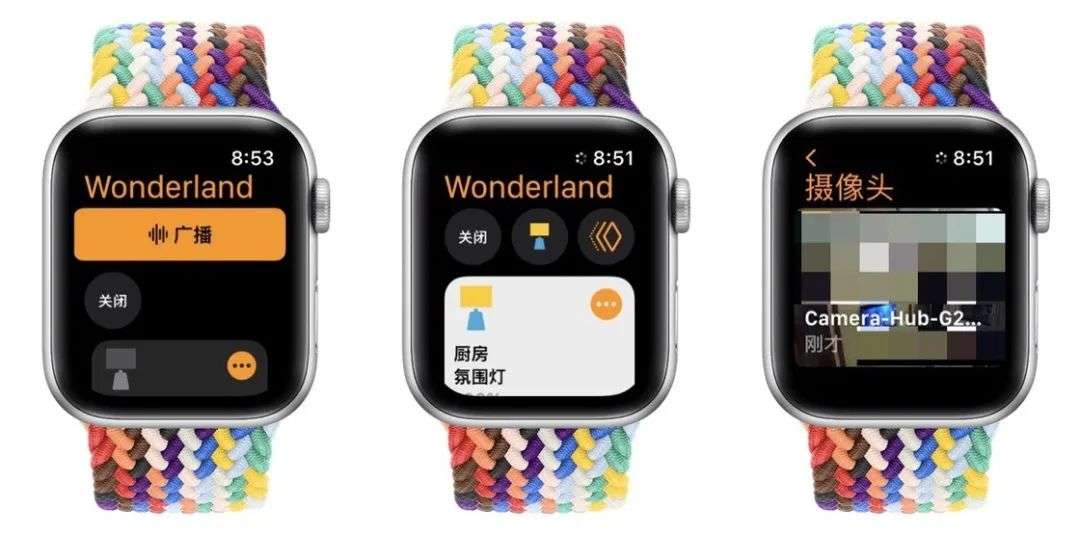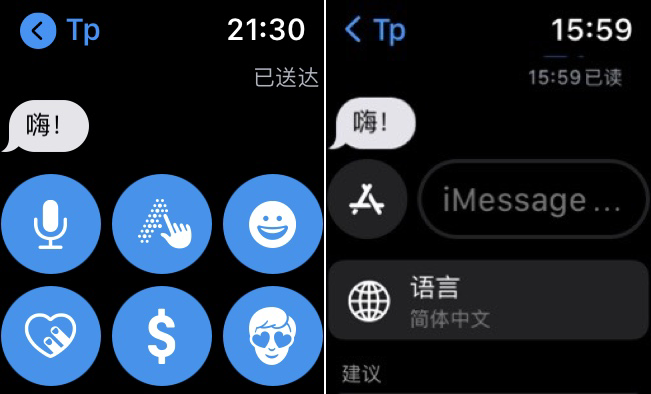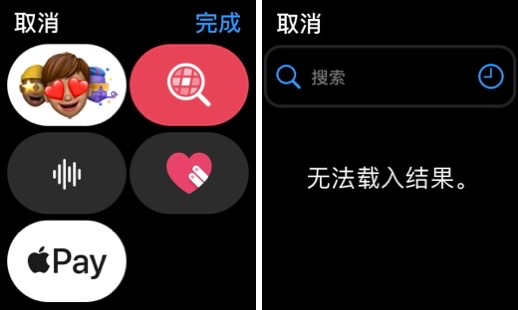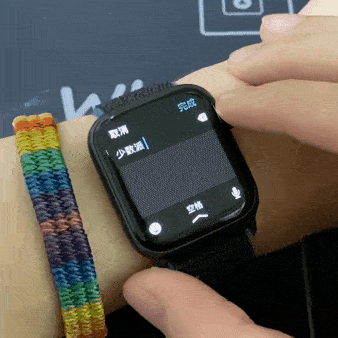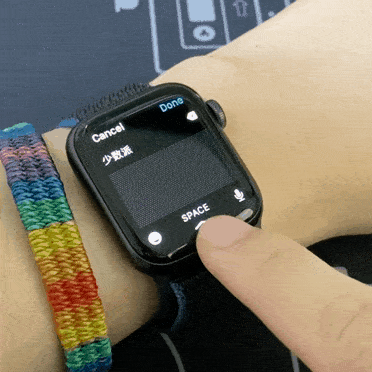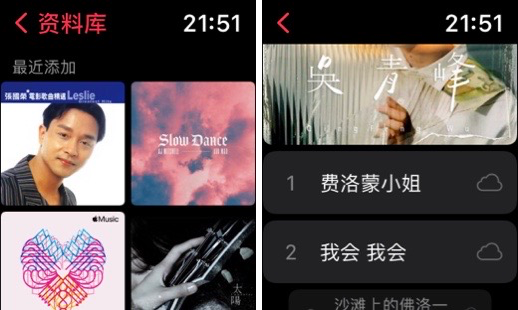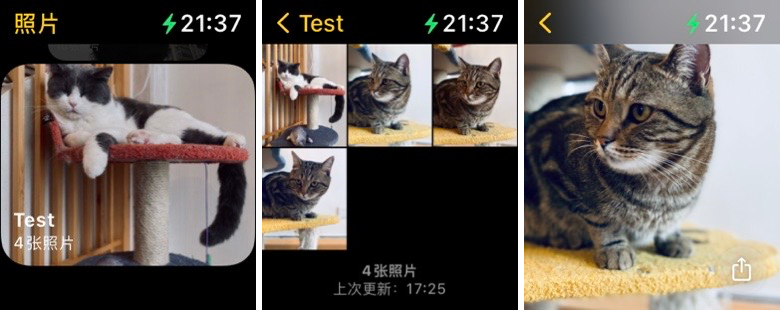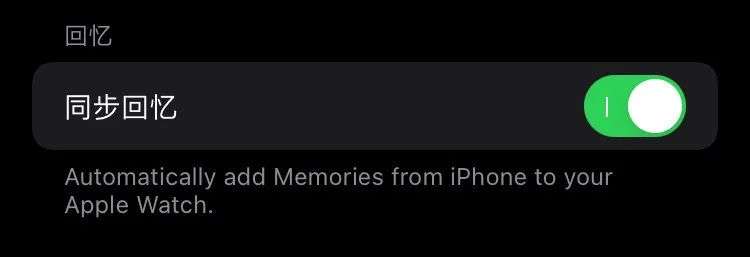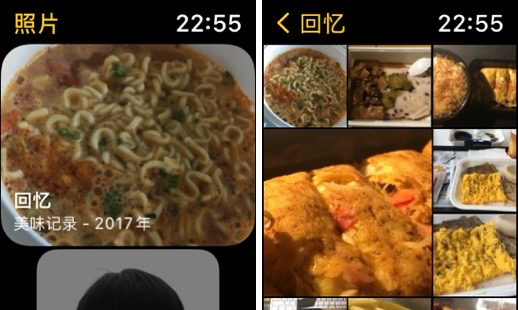watchOS 8 正式版更新,有 20+ 个值得体验的新功能
source link: https://www.36kr.com/p/1407820508321417
Go to the source link to view the article. You can view the picture content, updated content and better typesetting reading experience. If the link is broken, please click the button below to view the snapshot at that time.
随着「科技春晚」的落幕,Apple 为我们带来了全新设计的 Apple Watch Series 7。与此同时,watchOS 8 也正式推送给了 Apple Watch 用户。我已经在自己的 Apple Watch SE 上日常使用测试版有一段时间了,借这次正式版发布的机会和大家一起来看一看 watchOS 8 都有哪些让我们眼前一亮的更新。
系统新特性
新增人像模式表盘
watchOS 每次更新都会伴随着新表盘的出现,在 watchOS 8 中,人像模式表盘成了许多人眼里的「重磅更新」。想要设置人像表盘,你只需要在 Watch 应用中选择人像表盘,随后将自己拍摄的人像照片导入即可。
图 / Apple
当你导入一张照片后,系统会自动识别画面中的主体和背景,并提供三种表盘样式。其中最特别的莫过于「顶部后方」,它会将时间放在画面主体后方。在实际体验中,如果照片主体不是人的话,往往不会出现「顶部后方」的选项。因此,你或许不能用猫猫来做人像表盘了(可以设置为人像模式表盘,但不支持「顶部后方」样式)。
此外,人像模式表盘还支持 3 种字体样式和 1 个复杂功能,你可以根据自己的喜好进行调整。
专注模式更新
与 iOS 15 一样,Apple Watch 也针对「专注」进行了更新,你可以将 iPhone 上的专注模式设置镜像到 Apple Watch 上,并在控制中心里快速启用。此外,专注模式还会根据你的使用习惯进行推荐,比如当你开始体能训练时会建议你开启对应的专注模式。
与 iOS 更加统一的设计风格
watchOS 8 在 App 内融入了 iOS 上的大标题设计,在视觉观感上与 iOS / iPadOS 更加统一。不过在 Apple Watch 这么小的屏幕上使用大标题设计无疑压缩了屏幕利用率。
拿「设置」来说,在 watchOS 7 中,你不需要滚动屏幕就能轻松点到「通用」,但 watchOS 8 则需要向上滚动屏幕才能更好地点击到。与 iOS 一样,当你向上滚动屏幕后,标题也会缩小到上方,不影响正常使用。
左:watchOS 7;右:watchOS 8
不过,由于 watchOS 大部分 App 都采用了卡片形式来展示项目,经常需要在打开 App 后滚动屏幕来找到特定内容。因此,新的大标题设计虽然降低了屏幕利用率,但对实际体验的影响并不大。
优化表盘设置过程
在 watchOS 8 中,新增表盘的界面也迎来了大改,增加了分类选取界面以及表盘介绍。原先的设置中,在你选完表盘风格后,它会直接应用在手表上,你需要再次长按并选择「编辑」才能进行自定义。
在 watchOS 8 中添加表盘
在新的表盘设置界面里,你会看到表盘以分类卡片的形式展示出来,点击左侧的表盘图标则可以查看它的详细介绍。如果你想添加某个表盘,只需要点击右侧的「添加」按钮即可直接进入编辑界面,完成编辑后按下数码表冠就能保存并退回表盘。
在 watchOS 8 中添加表盘
相比于 watchOS 7 繁琐的表盘设置步骤,watchOS 8 的设置过程显然要更加直观且方便。对我来说,不再需要打开手机也能获得非常舒适的表盘设置体验,又让 Apple Watch 多了一个脱离手机的理由。
App 视图新增长按菜单
watchOS 8 还为 App 视图增加了长按菜单,当你在 App 视图长按应用或空白区域便会打开菜单。你可以在菜单中修改 App 的展示方式,或是选择编辑 App。
谁会想到这个界面居然不能截图
如果你经常需要切换 App 视图来查找应用的话,此功能会是一个非常高效的更新,至少你不再需要到「设置」或手机上切换视图了。但长按菜单的加入也让删除应用的步骤又多了一步,对于没有切换视图需求的用户来说,这个改动未必是个好消息。
系统触感反馈
系统触感反馈也许是 watchOS 8 里最「无感」的一个更新,因为它自然得就像本该存在的一个特性。至少在我更新完系统,输入密码时的振动反馈并不让我觉得意外或惊喜,反而觉得这是本来就有的功能。
除了输入密码时的按键反馈外,「设置」里的开关、「电话」里的拨号键盘等地方都有了交互反馈。当然,你也可以在「设置 - 声音与触感」中将「系统触感反馈」关闭。
watchOS 8 新增「系统触感反馈」
控制中心布局微调
本次更新还对控制中心进行了微调,原先分布在角落的手机、定位等图标被集中放在了顶部居中的位置。在你开启专注模式后,对应的图标也会显示在其中。
左:watchOS 7,右:watchOS 8
除此之外,控制中心也删去了独立的「睡眠」开关,并整合进「专注」菜单中。
watchOS 8 的睡眠模式被放在「专注」里
系统新 App
查找设备、查找物品
在 watchOS 7 里,虽然有一个「查找」图标的应用,但只能用于查找联系人,而无法定位自己的其他设备。到了 watchOS 8,Apple 在 watchOS 上将「查找」功能进行细化,分成了查找设备、查找物品和查找联系人 3 个应用,并单独绘制了不同的图标。
以「查找设备」为例,我可以直接在 Apple Watch 上看到自己其他设备的定位,并进行播放声音、启用丢失模式等操作,或者直接导航指设备所处位置。
通讯录
其实在 watchOS 7 的「电话」应用中就已经有「通讯录」的选项,但我只能进行打电话、发短信等操作,无法添加、删除或编辑联系人。到了 watchOS 8,Apple 终于为我们带来了「完整版」的通讯录应用。
应用目前支持编辑联系人的姓名、电话、邮箱、地址等信息。除了屏幕比较小,以及缺少一些词条(比如关系、昵称)之外,基本可以代替 iOS 来快速添加联系人了。
正念
不知道你会不会跟我一样,经常使用 Apple Watch 的「呼吸」应用来让自己放松。事实上,有规律的深呼吸不但能够帮你缓解压力,也能够帮你更好地专注在手头的工作,甚至是促进入睡。
在 watchOS 8 中,「呼吸」应用迎来了一次大更新。首先便是它的名字由「呼吸」改为「正念」,并加入了「沉思」功能。
全新的「沉思」功能可以帮助你更加专注,并且有助于增强积极的情绪。你可以选择让自己最能够放松的方式来进行「沉思」,无论是闭上双眼,舒服地坐着,还是来回踱步都可以,不会像「呼吸」一样被打断。
开启「沉思」后,Apple Watch 会向你提出不同的建议,比如「想想那些令你开心的事情,它们为什么会令你开心」,或是「想想那些令你心怀感激的事情」。作为初期测试版本,目前仍有部分建议未汉化。
同时,本次更新还给「正念」应用带来了更精致的动画和退出功能。在进行「呼吸」或「沉思」的过程中,你可以随时向右滑动屏幕并提前结束,此次数据将不会进行记录。
系统 App 更新
功能更多的钱包
除了传统的会员卡、银行卡、票据等凭证,在 watchOS 8 中钱包还可以添加车钥匙、门钥匙等,并且还可以通过家庭共享功能与家人或者朋友之间进行共享。目前,已经有不少知名的锁具品牌、酒店品牌和汽车品牌支持了钱包 App 中的电子钥匙功能,未来还将会有越来越多的品牌接入,我们的生活将变得越来越便利。
图 / Apple
更了解你的睡眠监测
在睡眠 App 中,我可以自定义起床和就寝时间,还可以设置闹钟的声音与触感。启用后,Apple Watch 会计算我深度睡眠期间每分钟的呼吸数,在健康 App 中通过详细的数据和图表展示出来,让我对自己的睡眠情况有更好的了解。
图 / Apple
更贴心的体能训练
作为主打功能,运动监测一直是 Apple Watch 的强项,而体能训练 App 在其中扮演着重要的角色。在 watchOS 8 中,体能训练 App 支持了语音播报功能,当我在锻炼中达到特定节点时,Apple Watch 会直接通过语音向我播报,我不用抬起手腕也能知道自己当前的完成进度。以计时锻炼为例,Apple Watch 会在目标完成一半时提醒我「已达成一半,XX 分钟」,如果我按下了暂停键,它也会通知我「训练暂停」。
全新设计的「家庭」应用
watchOS 本次更新还带来了全新设计的「家庭」应用,我可以更加方便地管理家中的智能设备。同时 watchOS 8 也支持绑定更多的智能设备并与之联动,比如有人按门铃时,Apple Watch 就会弹出相应通知,如果门口有摄像头的话,还可以直接查看摄像头拍摄到的内容。
iMessage 体验优化
本次更新中,iMessage 迎来了非常大的改动,其中最直观的就是输入界面的变化。在 watchOS 8 中,iMessage 的输入界面进一步朝 iOS 靠拢,从原先的多个图标变为 App Store 图标 + 输入框。
左:watchOS 7,右:watchOS 8
原先的 Digital Touch、语音消息和 Apple Pay 等功能都被收入了 App Store 图标里。我还可以在这里面发现一个新的粉色图标,这是 watchOS 为 iMessage 带来的新功能:#image,我可以用它在 GIPHY 搜索动图并直接发送给朋友。
由于网络原因,在国内访问 GIPHY 看到的大概率是右图中的画面
除此之外,watchOS 8 还对文字输入体验做了优化。过去在输入文字时,如果想要将光标移到特定位置,就得先双击它前方的词语才能移动。但如果我想更改词语中的某个字,或者系统识别错了词语的话,我就只能删掉后再重新输入,非常麻烦。
在 watchOS 8 中,我可以直接用数码表冠来移动光标,配合表冠的振动反馈,我可以非常轻松地停在任意位置。此外,原先的表冠选词也得以保留,我只需要选中想要修改的词语,并旋转数码表冠就可以了。
不仅如此,watchOS 8 还针对多语言混排、Emoji 进行了优化。在输入界面向上滑动屏幕即可切换不同的语言进行输入,对于有中英混排需求的人来说,再也不用担心写出来的字母被识别成汉字了。如果我想在文字中插入 Emoji,也只需点击左下角的 Emoji 图标并在菜单中选择即可,非常方便。
音乐 App 重新设计
与「照片」应用一样,「音乐」应用也获得了全新的设计。除了将菜单图标改为彩色以外,我现在也可以在「资料库」中直接查看专辑图,并打开对应专辑进行播放,这样的改动也更贴近 iOS 使用习惯。
全新设计的「照片」应用
在过去的 watchOS 里,我们只能在 Apple Watch 上查看自己在 iPhone 上选定的相册,并左右滑动查看照片。虽然也能实现「查看照片」的功能,但这样的体验显然不能称得上是一个「相册」。
相比之下,watchOS 8 的「照片」应用就更像一个「相册」了。虽然我还是只能选中一个相册导入进 Apple Watch,但新增的层级功能让它有了「相册」的感觉。
进入「照片」应用后,我不再会直接看到照片,而是先看到相册的选择界面,点开一个相册后,则会看到类似 iOS 那样的照片网格,再次点击照片才能进入全屏界面。这样的操作逻辑更加贴近 iOS,在使用体验上也比原本要更加舒适。
全新的「照片」应用
既然 watchOS 为「照片」应用增加了层级,肯定不能只在上面放一个相册。于是,watchOS 8 还将 iOS 的「回忆」功能带到了 watchOS 上。
我只需要在 iPhone 上的 Watch 应用内找到「照片」,随后打开「同步回忆」,系统便会自动将我的照片回忆同步到 Apple Watch 上。这些照片会以「回忆」相册的形式在 Apple Watch 上显示。
值得一提的是,「回忆」相册的显示方式与普通相册的照片网格不同,而是采用了大小不等的「马赛克」式排列。
道理我都懂,但这碗泡面真的不「美味」
除了展示效果提升外,全新的「照片」应用也带来了交互上的改动。在原先的「照片」里,我们只能将选中的图片设置为表盘,但在 watchOS 8 中,我还可以用分享按钮将照片通过 iMessage 或邮件的方式分享给朋友。
watchOS 8 支持直接分享照片
计时器支持多个同时运行
在 watchOS 8 里,「计时器」终于支持同时设置多个倒计时了。对于频繁进行多线性任务处理的人来说,这个功能简直就是刚需。
其他值得一提的新功能
常亮显示屏(Always-On Display)支持计算器、地图和音乐等 App
Fitness+ 支持锻炼筛选
天气应用支持恶劣天气通知
消息提醒的「关闭」按钮改为「忽略」
新增「辅助触控」功能,可以通过手势来操控 Apple Watch
控制中心实时显示耳机音量
家庭共享功能支持交通卡的分享
你还在 watchOS 8 中发现了哪些值得关注的新功能?欢迎在评论区和我们讨论分享。
本文来自微信公众号 “少数派”(ID:sspaime),作者:Vanilla,36氪经授权发布。
该文观点仅代表作者本人,36氪平台仅提供信息存储空间服务。
Recommend
About Joyk
Aggregate valuable and interesting links.
Joyk means Joy of geeK